https://themeisle.com/blog/permalinks-in-wordpress/ Permalinks behoren ook tot de belangrijkste parameters van een WordPress blog, en iets dat u meteen moet instellen nadat u uw glanzende nieuwe website hebt gelanceerd.
Hier volgt waarom:
- Waarom permalinks in WordPress belangrijk zijn
- Het probleem met permalinks in WordPress
- Hoe permalinks in te stellen in WordPress
- Hoe stel je de permalink structuur in WordPress in
- 1.1 Het instellen van een eenvoudige permalink structuur
- 1.2 Aangepaste permalinks toevoegen
- Hoe de individuele permalinks voor berichten/pagina’s in te stellen
- Gratis gids
- 5 Essentiële tips om uw WordPress site te versnellen
- Verminder uw laadtijd met zelfs 50-80% gewoon door het volgen van eenvoudige tips.
Waarom permalinks in WordPress belangrijk zijn
Basically, het is door permalinks dat de wereld de individuele stukken van inhoud op uw WordPress blog identificeert … zo groots als het misschien klinkt.
Bijvoorbeeld:
- Als een andere blogger wil linken naar uw inhoud, ze wijzen op een van uw permalinks.
- Als u wilt uw inhoud te delen op sociale media, je deelt de permalink.
- Als Google een stuk van je content wil indexeren, gebruiken ze de permalink.
- Als je je content aan een vriend wilt laten zien, door het bijvoorbeeld in een e-mail te vermelden, dan geef je hem de permalink.
- Ik mis misschien een paar belangrijke toepassingen, maar je snapt de essentie.
Het probleem met permalinks in WordPress
Het grootste probleem met permalinks in WordPress, hoe geweldig ze ook zijn, is dat de standaard permalink instelling – degene die WordPress komt voorgeïnstalleerd met – is niet geoptimaliseerd at all.
Als je direct na de installatie van WordPress naar je wp-admin / Settings / Permalinks gaat, zie je dit:

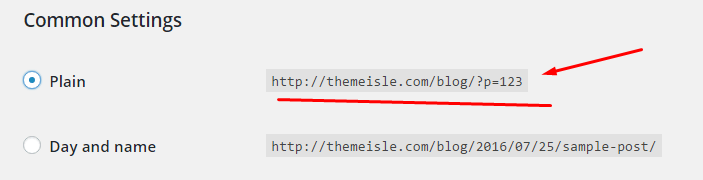
De standaard permalink-structuur is dus:
http://www.YOURSITE.com/?p=123- waarbij “123” de ID is van een bepaalde post of pagina in de database.
Waarom is dit slecht?
De belangrijkste reden is dat een dergelijke structuur u geen mogelijkheid biedt om de permalink te optimaliseren voor mensen noch Google (niet goed voor uw SEO).
Hierom:
Stel dat u een stuk content publiceert over “Waarom Jamon Iberico de beste ham ter wereld is.” Als je permalink is:
-
http://www.YOURSITE.com/why-jamon-iberico-is-the-greatest-ham– dan geef je iedereen in principe een hint waar dit stuk content over gaat. Dit geldt zowel voor Google als voor mensen. Ieder mens, algoritme en bot kan die informatie ontcijferen. -
http://www.YOURSITE.com/?p=27– dan weet niemand iets. Zo simpel als dat.
Hoe permalinks in te stellen in WordPress
Okay, gelukkig is dit heel eenvoudig. Maar de taak is tweeledig:
- U moet de permalink structuur instellen direct nadat u een nieuwe WordPress site start.
- U moet de permalinks voor elk stuk inhoud afzonderlijk instellen.
In dat scenario, #1 zal uw site de juiste structuur geven om mee te werken voor de toekomst. En met #2 kun je de individuele permalinks van al je posts en pagina’s fine-tunen.
Laten we beide even snel uitleggen:
Hoe stel je de permalink structuur in WordPress in
1.1 Het instellen van een eenvoudige permalink structuur
Om je permalink structuur in te stellen, ga je naar je wp-admin / Settings / Permalinks. Selecteer daar de volgende optie:

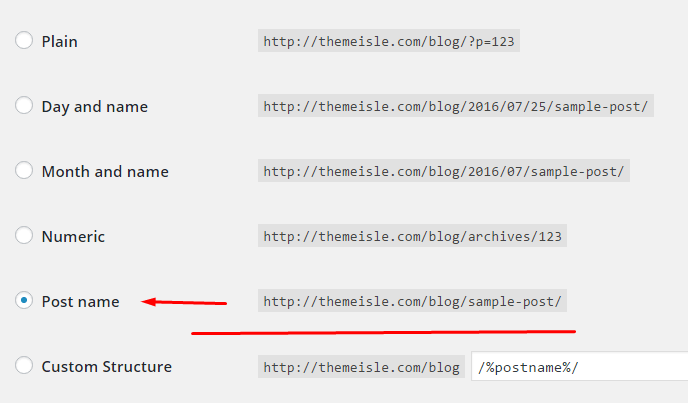
- Om er zeker van te zijn dat we op dezelfde pagina zitten, het is de optie met het label “Postnaam.”
Nou, waarom deze?
Heel eenvoudig, het bevat de minste onnodige rommel… Er zijn geen schijnbaar willekeurige nummers, geen datums, geen willekeurige woorden (zoals “archieven”). Er is alleen de naam van het bericht die je 100% kunt controleren (meer daarover in het volgende punt).
Note. Waarom wil je geen datums in je permalinks? De belangrijkste reden is dat datums uw bezoekers ontmoedigen om uw oudere inhoud te lezen. Elke datum die ouder is dan vorige week (of zo) ziet eruit als verouderde informatie, ondanks het feit dat het nog steeds zeer geldig kan zijn, of misschien zelfs evergreen.
Nadat u de nieuwe permalink-structuur (“Postnaam”) hebt geselecteerd, klikt u op “Wijzigingen opslaan” onderaan de instellingenpagina:

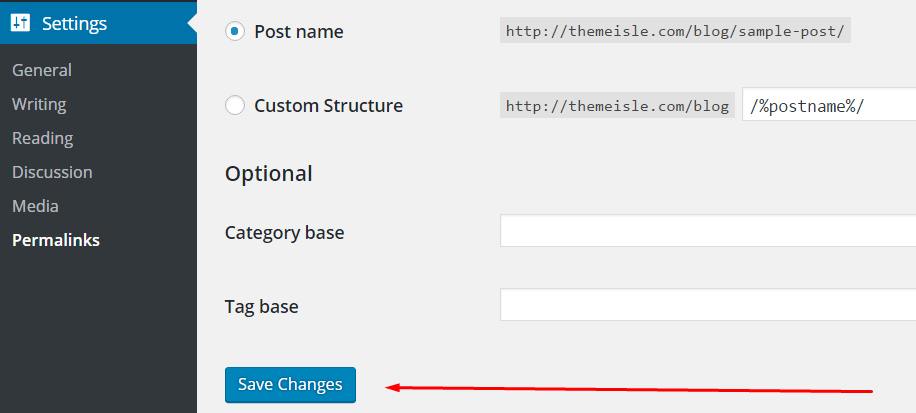
1.2 Aangepaste permalinks toevoegen
Een andere geweldige manier om permalinks in te stellen is door een aangepaste structuur te gebruiken. Dit zijn permalinks die eindigen op .html of .php extensie.
Een gebruiker migreert zijn website met .html extensie in de URL van de post en wil alles bijna exact hetzelfde houden. Om de inhoud gemakkelijker te crawlen te maken voor Google bots, d.w.z.,
Hoe het ook zij, hier is hoe het moet:
We gaan dezelfde stappen volgen als hierboven, behalve dat we deze keer een aangepaste structuur gaan gebruiken.

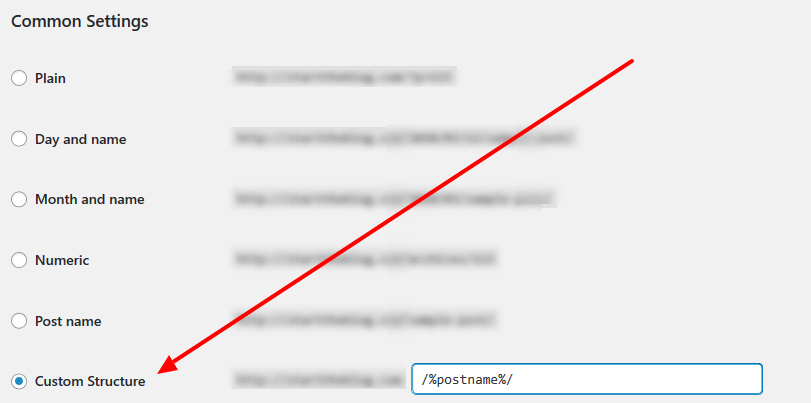
Normaal gesproken zal de aangepaste structuur de volgende code bevatten:
/%postname%/
Als u deze niet ziet, voert u de bovenstaande code in het vakje voor de aangepaste structuur in en drukt u op de knop Opslaan.
Installeer vervolgens de WordPress-plugin met de titel Add Any Extensions to Pages.
Als u dat eenmaal hebt gedaan, kunt u deze plugin openen via Settings → Add Any Extension to Pages. Voer de .html of andere extensie in die u wilt toevoegen en klik op Instellingen bijwerken.

Eén laatste stap, ga terug naar Instellingen → Permalinks en klik gewoon op de knop Wijzigingen opslaan zonder daadwerkelijk iets aan de instellingen te veranderen. Dit zal de permalinks resetten – een noodzakelijke stap om de nieuwe extensies te laten werken.
Hoe de individuele permalinks voor berichten/pagina’s in te stellen
Als u eenmaal de algemene permalink-structuur hebt ingesteld, kunt u doorgaan met het aanpassen van uw individuele berichten en pagina’s.
Dit kan worden gedaan via het bewerkingsscherm van elk individueel bericht of pagina. Wanneer u inhoud aan het bewerken bent, ziet u dit kleine gebied direct onder het titelveld:


U kunt op de knop “Bewerken” klikken en de permalink aanpassen. Er verschijnt dan een venster waarin u zo ongeveer alles kunt zetten wat u maar wilt:
![]()
De standaard is echter om de hele titel van het bericht te gebruiken of een vereenvoudigde versie ervan. Bijvoorbeeld, de titel van dit bericht is “Wat zijn permalinks in WordPress? How to Set Them and Why”, maar de permalink is gewoon permalinks-in-wordpress, zoals je hierboven kunt zien.
Note. Probeer de permalink structuur niet bij te werken zodra u uw bericht of pagina heeft gepubliceerd. Een van de belangrijkste ideeën achter permalinks is dat ze permanent zijn, vandaar de naam. Het later wijzigen van deze links maakt het vinden van uw inhoud moeilijker voor zowel mensen als zoekmachines.
Dat is zo’n beetje alles wat er is aan permalinks in WordPress. Het goede ding is dat punt # 1 je hoeft te doen slechts een keer na de eerste lancering van uw site. En vanaf dat punt is WordPress heel goed in het zelf voorstellen van geoptimaliseerde permalinks voor je berichten en pagina’s, dus punt #2 wordt ook gemakkelijk. Wanneer u aan nieuwe inhoud werkt, hoeft u alleen maar te kijken of WordPress’ versie van de permalink zinvol is, en deze dan enigszins aan te passen in geval van problemen.
Het instellen van de juiste permalink structuur is een van de 10 dingen die u moet doen na het lanceren van een WordPress site. We spraken over de andere 9 in een van onze vorige berichten. Bekijk het hier.